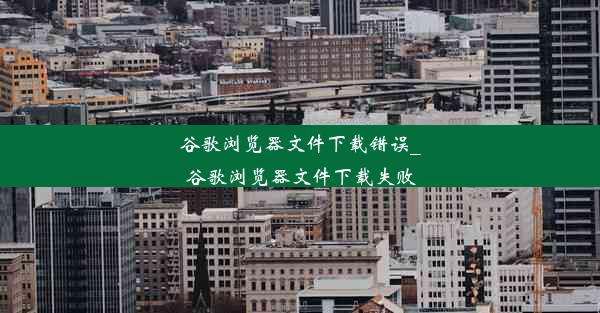chrome浏览器视频加载不出来_chrome浏览器视频加载不出来了
 谷歌浏览器电脑版
谷歌浏览器电脑版
硬件:Windows系统 版本:11.1.1.22 大小:9.75MB 语言:简体中文 评分: 发布:2020-02-05 更新:2024-11-08 厂商:谷歌信息技术(中国)有限公司
 谷歌浏览器安卓版
谷歌浏览器安卓版
硬件:安卓系统 版本:122.0.3.464 大小:187.94MB 厂商:Google Inc. 发布:2022-03-29 更新:2024-10-30
 谷歌浏览器苹果版
谷歌浏览器苹果版
硬件:苹果系统 版本:130.0.6723.37 大小:207.1 MB 厂商:Google LLC 发布:2020-04-03 更新:2024-06-12
跳转至官网

随着互联网的普及,视频已经成为人们获取信息、娱乐休闲的重要方式。在使用Chrome浏览器观看视频时,有时会遇到视频加载不出来的问题。本文将针对这一问题,提供一系列的解决办法,帮助您快速恢复视频观看体验。
一:检查网络连接
遇到Chrome浏览器视频加载不出来的问题,我们应该先检查网络连接是否正常。可以尝试打开其他网页或使用其他浏览器访问视频网站,以确认网络问题是否出在浏览器上。
二:清除浏览器缓存
如果网络连接正常,但视频仍然加载不出来,那么可能是浏览器缓存导致的。我们可以尝试清除Chrome浏览器的缓存,以下是具体步骤:
- 打开Chrome浏览器,点击右上角的三个点,选择设置。
- 在设置页面中,找到隐私和安全部分,点击清除浏览数据。
- 在弹出的窗口中,勾选缓存选项,然后点击清除数据。
三:更新浏览器
有时,视频加载不出来的问题可能是由于浏览器版本过低导致的。建议您检查Chrome浏览器的版本,并更新到最新版本。以下是更新Chrome浏览器的步骤:
- 打开Chrome浏览器,点击右上角的三个点,选择帮助。
- 在帮助菜单中,选择关于Google Chrome。
- 如果浏览器有更新,系统会自动下载并安装更新包。
四:检查视频网站兼容性
有些视频网站可能不支持Chrome浏览器,或者在某些特定版本上存在兼容性问题。您可以尝试使用其他浏览器访问该视频网站,或者联系视频网站客服了解兼容性解决方案。
五:禁用广告拦截插件
部分广告拦截插件可能会阻止视频的正常加载。您可以尝试暂时禁用这些插件,查看视频是否能够正常加载。以下是禁用广告拦截插件的步骤:
- 打开Chrome浏览器,点击右上角的三个点,选择更多工具。
- 在更多工具菜单中,选择扩展程序。
- 在扩展程序页面中,找到广告拦截插件,点击禁用。
六:检查浏览器插件冲突
有时,多个浏览器插件之间可能存在冲突,导致视频加载出现问题。您可以尝试逐个禁用插件,查看问题是否得到解决。
七:重置浏览器设置
如果以上方法都无法解决问题,您可以尝试重置Chrome浏览器的设置。以下是重置Chrome浏览器设置的步骤:
- 打开Chrome浏览器,点击右上角的三个点,选择设置。
- 在设置页面中,找到高级选项,点击恢复浏览器的初始设置。
- 在弹出的窗口中,点击重置按钮,完成设置重置。
八:寻求专业帮助
如果以上方法都无法解决Chrome浏览器视频加载不出来的问题,建议您寻求专业技术人员帮助。他们可能会提供更深入的排查和解决方案。
Chrome浏览器视频加载不出来的问题可能由多种原因导致,通过以上方法,您可以逐一排查并解决问题。希望本文能帮助到您,让您重新享受流畅的视频观看体验。